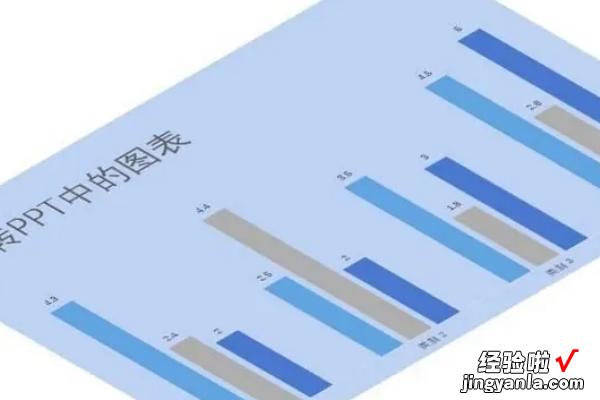经验直达:
- 如何上下翻转ppt中的图形
- ppt如何旋转图表
一、如何上下翻转ppt中的图形
在使用ppt制作幻灯片的时候,如果想要对幻灯片中的图形进行上下翻转处理的话,应如何操作呢?接下来就由小编来告诉大家 。
具体如下:
1. 第一步,打开电脑并在桌面上找到ppt图标,双击打开并进入软件主页 。
2.第二步,在幻灯片中找到需要上下翻转的图形,选中后,点击上方绘图工具下的格式选项 。
3. 第三步,在格式工具中,点击排列分列中的旋转按钮,然后在下拉菜单中,点击选择垂直翻转选项 。
4. 第四步 , 点击后就可以看到选中的图形完成了上下翻转 。
5. 第五步,除了上下翻转之外,我们还可以选择左右翻转,效果如下 。
二、ppt如何旋转图表
ppt旋转图表的方法如下:
工具/原料:联想9000、win11、PowerPoint2017.
1、打开PPT,建立空白演示文稿 。

2、点击【插入】—【图表】 , 选择一种类型的图表 。

3、点击【确定】后得到默认的图表 。
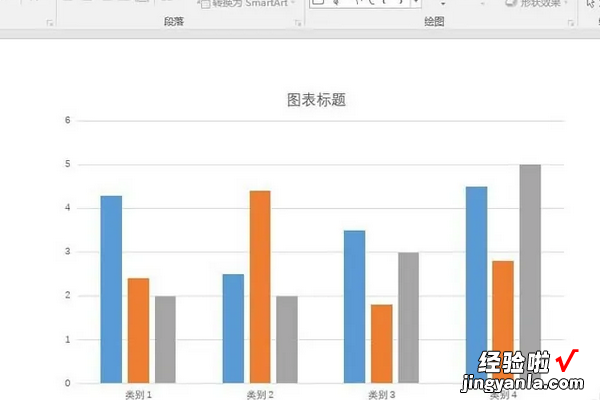
4、选中图表,可以看到,在图表四周没有控制旋转的点,只有改变尺寸的点,说明图表不能旋转 。
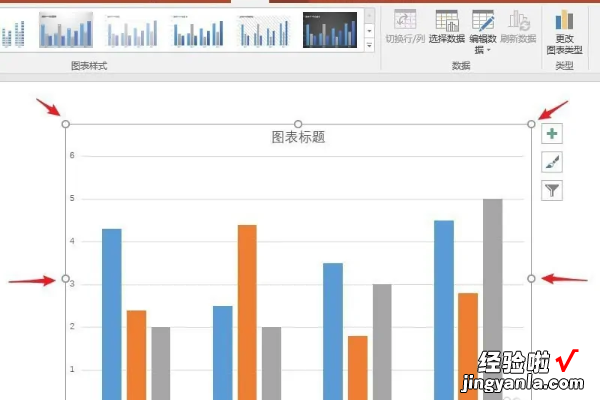
5、对图表做一些简化和美化 。
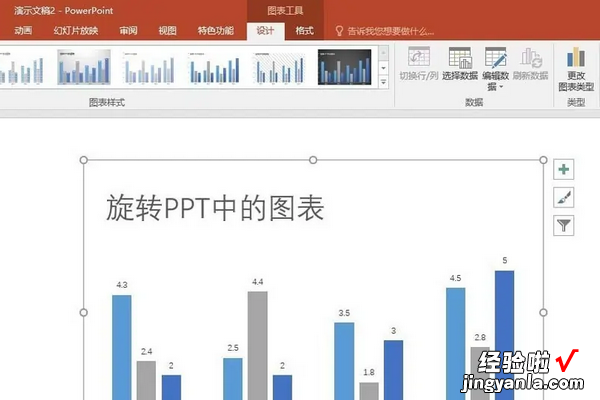
6、按图表的尺寸插入一个矩形 , 并把矩形和图表组合为一个整体 。
【如何上下翻转ppt中的图形-ppt如何旋转图表】

7、选中整体图形,点击【格式】—【形状效果】—【三维旋转】 , 选择一种三维旋转样式 。

8、可以看到,图表已经被旋转了 , 而且旋转后图表的数据仍然可以继续编辑和修改 。